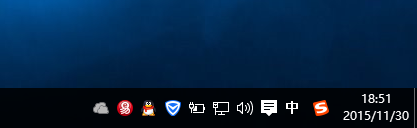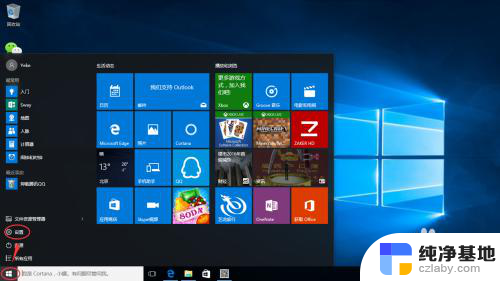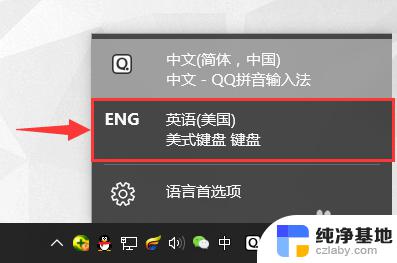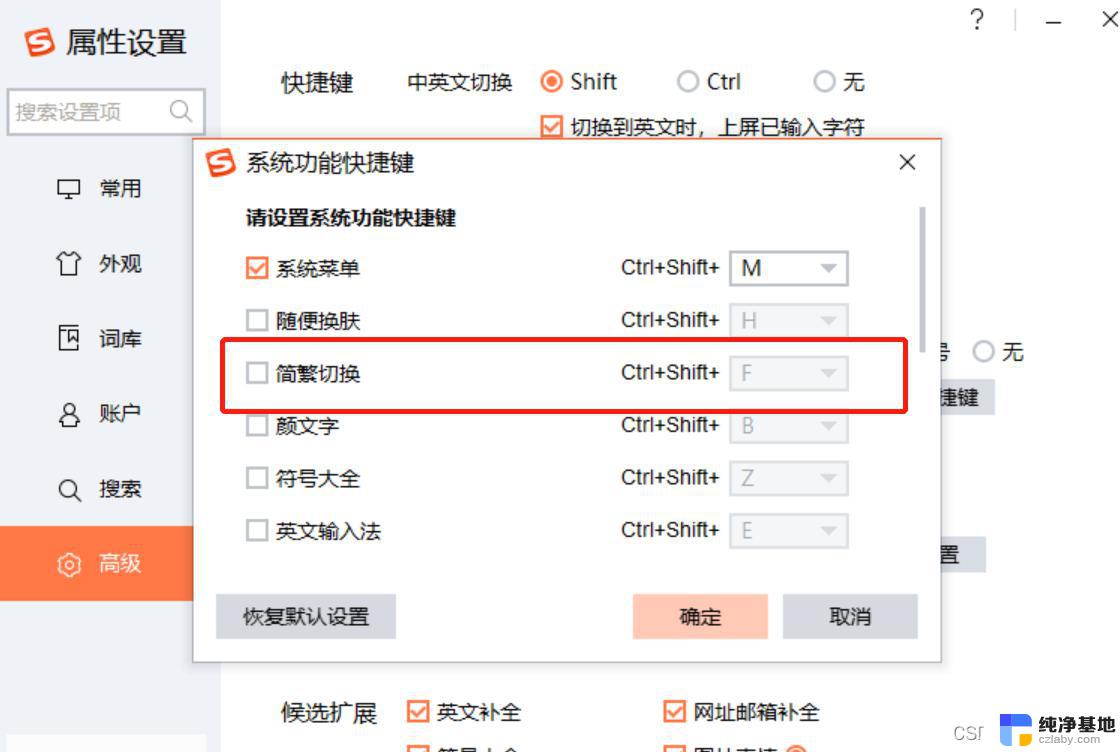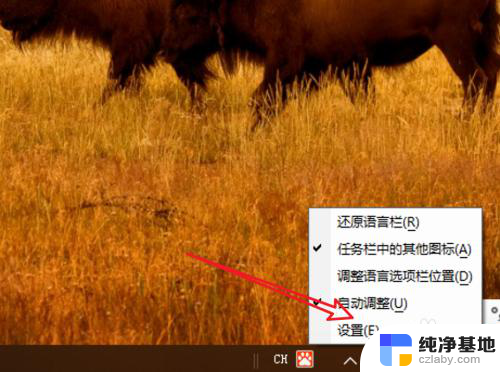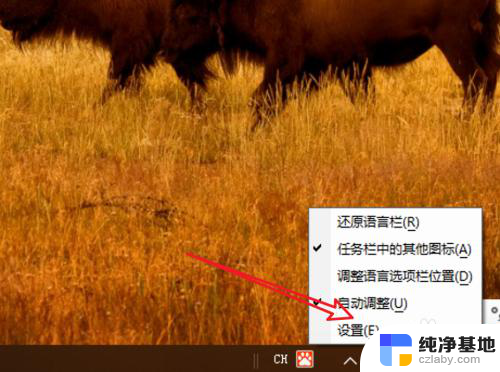电脑输入法如何切换简体中文
更新时间:2024-01-30 18:03:02作者:xiaoliu
在现代社会中电脑已经成为我们生活中不可或缺的工具之一,而电脑输入法作为我们使用电脑的重要环节之一,也扮演着至关重要的角色。在Windows10操作系统中,如何切换简体中文输入法以及设置简体字成为了许多用户关注的问题。简体中文输入法的切换和设置不仅可以提高我们的工作效率,还能让我们更好地使用电脑。本文将介绍Windows10输入法如何切换简体中文以及简体字的设置方法,帮助大家更好地使用电脑输入法。
操作方法:
1.进入windows10系统桌面后,点击开始,点击设置,如下图。
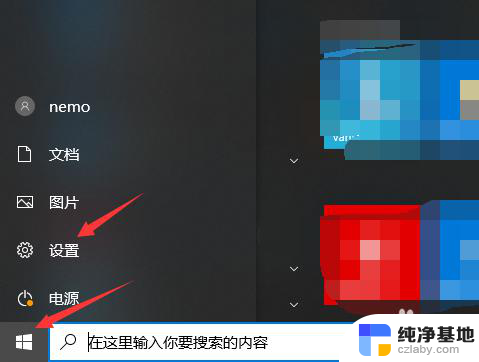
2.进入windows设置界面后,点击时间和语言,如下图。
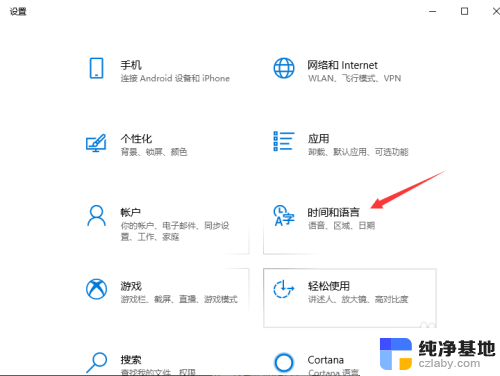
3.进入时间和语言界面后,点击语言。找到首选语言中文,点击选项,如下图
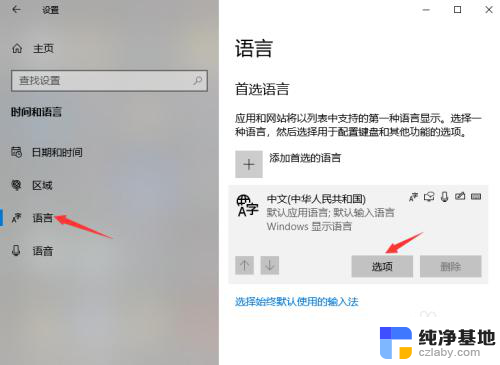
4.找到键盘一栏,点击微软拼音,点击选项,如下图。
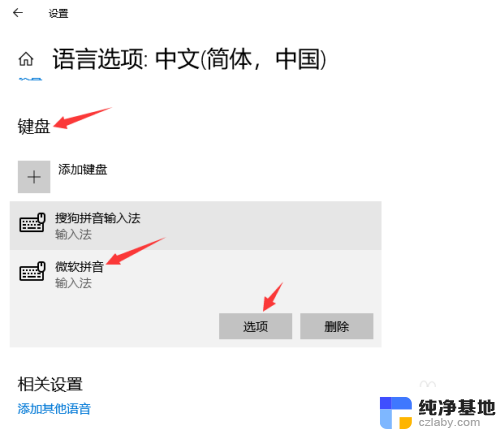
5.进入微软拼音界面后,点击常规,如下图。
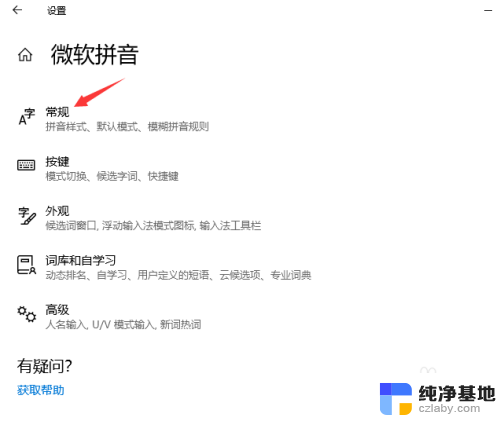
6.进入常规界面后,点击选择字符集,然后选择简体中文,如下图。
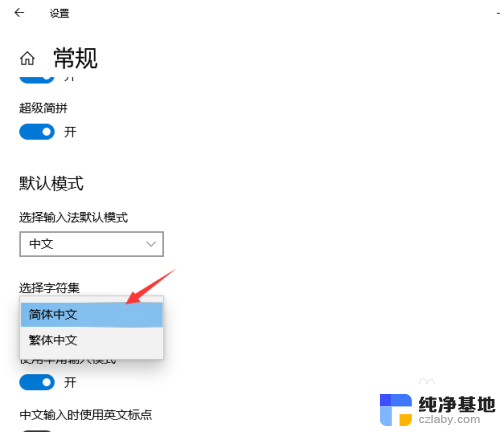
以上就是电脑输入法如何切换简体中文的全部内容,如果你遇到了同样的问题,可以参考本文中介绍的步骤来解决,希望这对你有所帮助。